怎么关闭win7软件通知提示?关闭操作中心提示教程
时间:2018-07-09 08:59:09 作者:Joe 浏览量:163
很多朋友对win7系统的操作使用不是很熟悉。使用电脑的时候是不是经常有一些后台软件在系统通知栏中闪烁,非常影响我们使用电脑?极速小编这一次就给大家演示一下怎么设置win7系统不显示一些没用的软件通知吧。
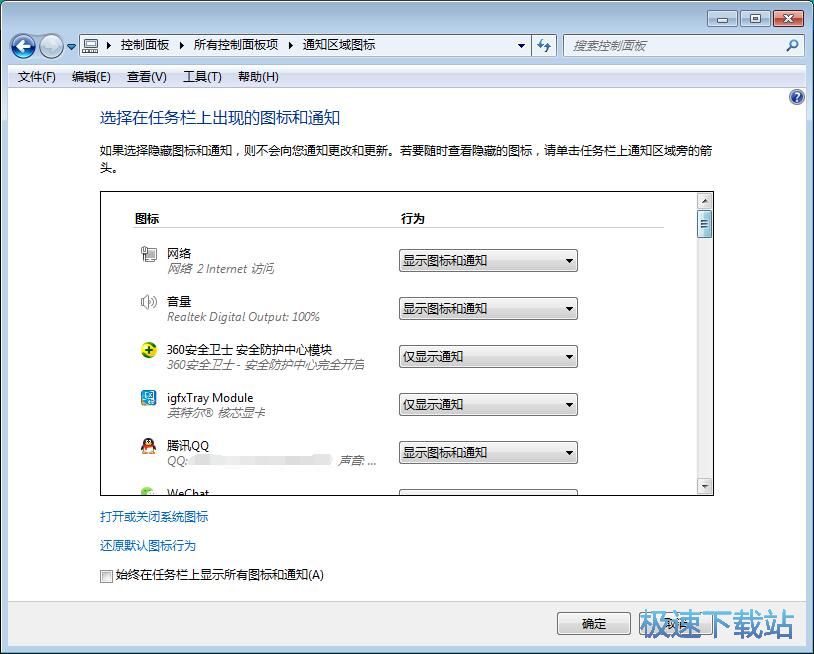
点击电脑桌面的开始按钮,打开开始菜单。在开始菜单中点击控制面板,进入系统控制面板设置界面。在控制面板中可以调整计算机的设置;
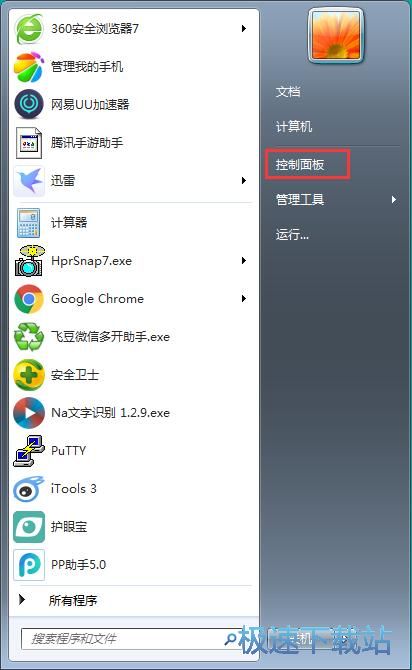
在控制面板界面中,我们找到通知区域图标,并点击进入通知区域图标设置界面,对系统通知栏进行设置;
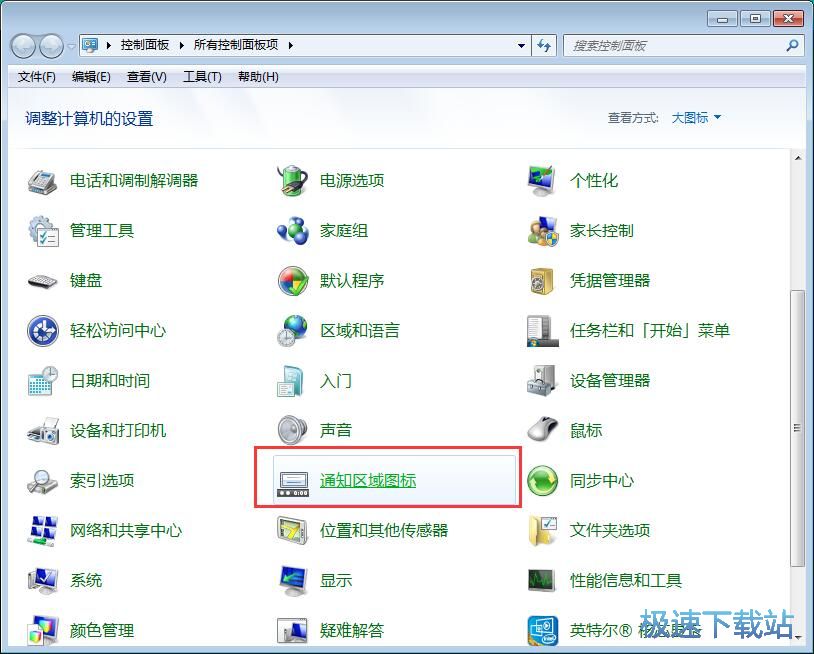
进入系统通知区域图标设置界面。我们可以在这里设置系统图标的选项。如果选择隐藏图标和通知,则不会向您通知更改和更新。若要随时查看隐藏的图标,请单击任务栏上通知区域旁的箭头;
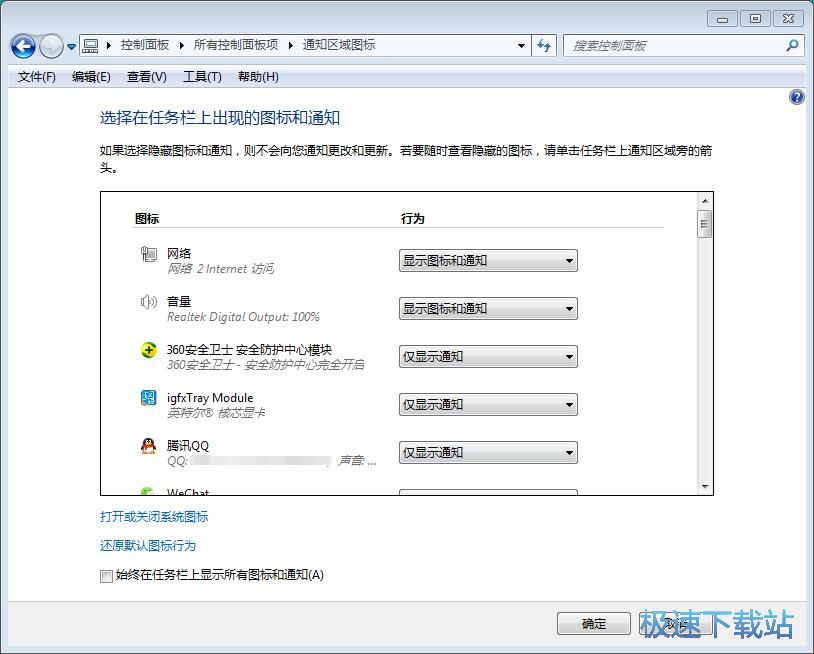
点击不想要在系统通知栏中显示的软件右边的设置选项,就可以展开软件图标系统通知栏显示属性。极速小编以百度网盘为例子;
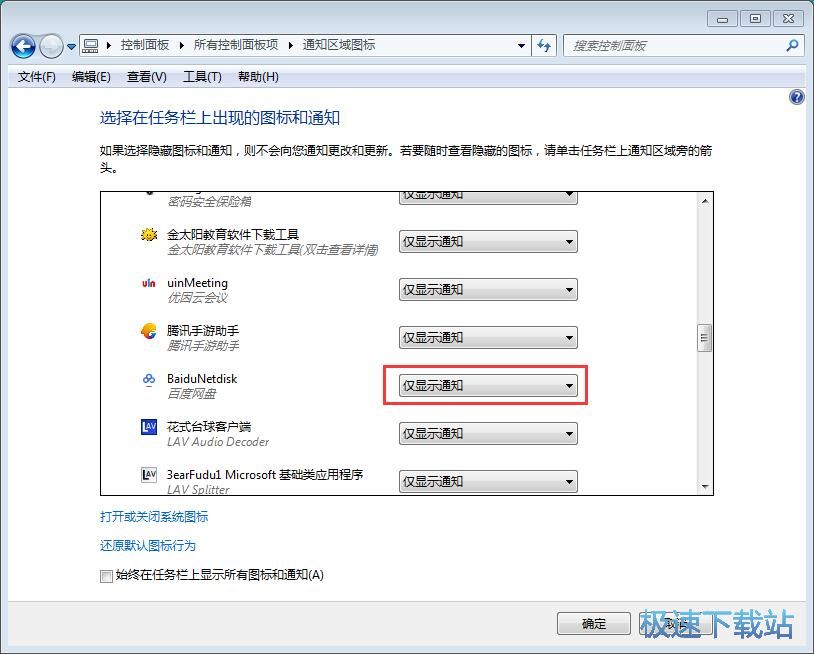
目前百度网盘的默认设置时仅显示通知,在展开选项中还可以选择显示图标和通知或者隐藏图标和通知。极速小编选择了隐藏图标和通知。这样电脑系统通知栏中就不会显示百度网盘的软件图标和通知;
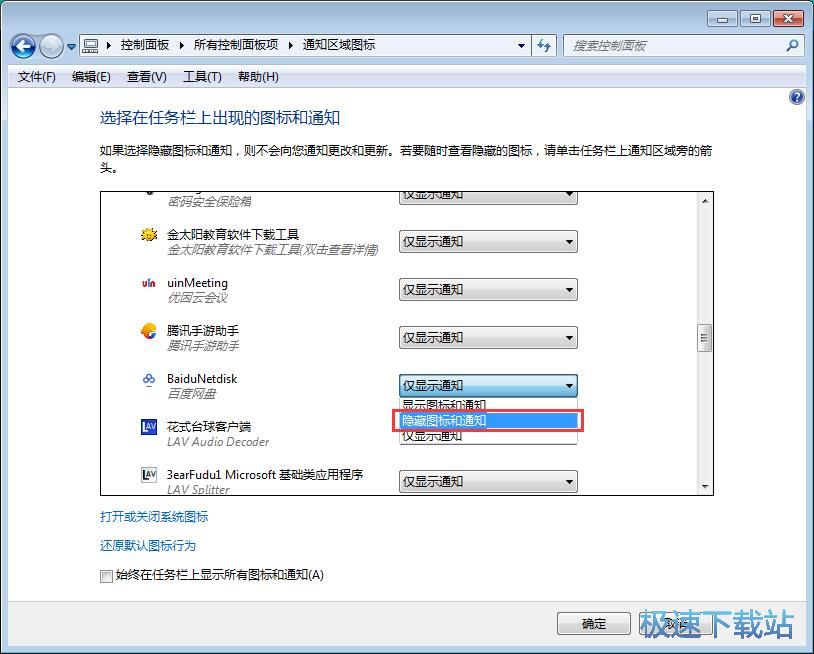
隐藏百度网盘和通知设置成功,这时候电脑系统就不会在系统通知栏中显示百度网盘的软件图标和软件通知了;
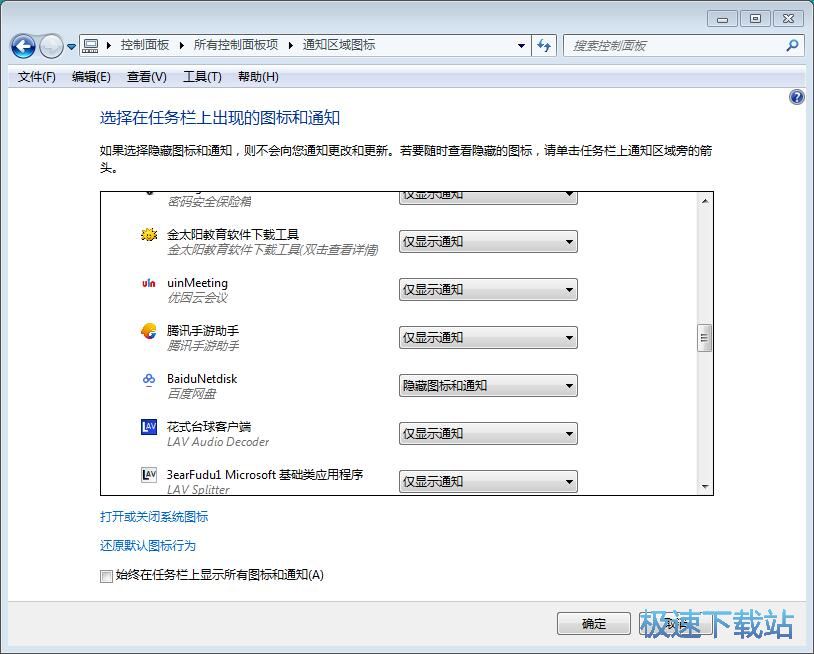
接下老极速小编再给大家演示怎么设置软件图标长时间在系统通知栏中显示软件图标和通知。点击想要在系统通知栏中显示图标和通知的软件右边的设置选项,展开软件图标系统通知栏显示属性。极速小编以微信为例子;
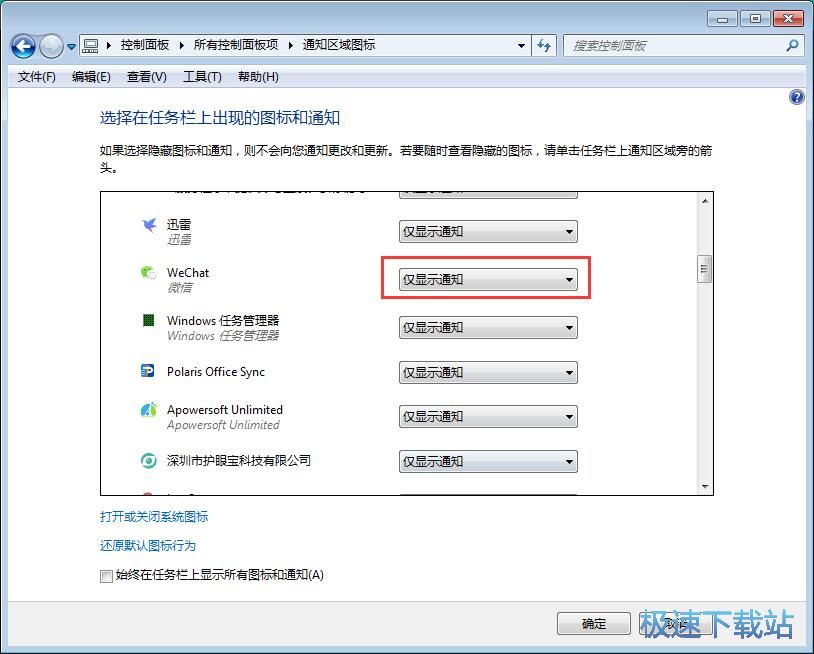
在选项中选择点击显示图标和通知,就可以设置在系统通知栏中显示微信的软件图标和软件通知;
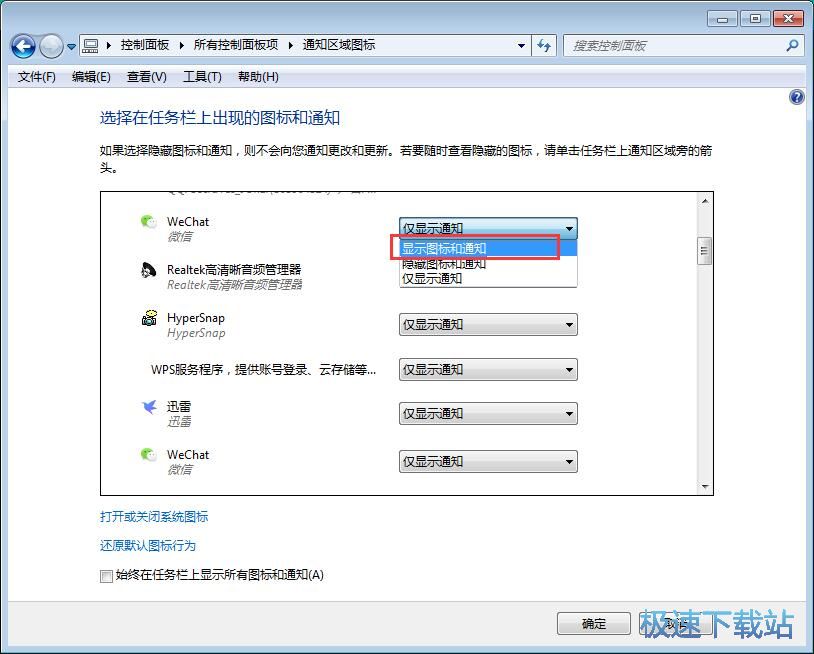
设置成功,这时候我们在系统通知栏中就可以看到微信的软件图标,在接收到微信消息的时候,系统通知栏中的微信图标会自动闪烁,提示收到信息;
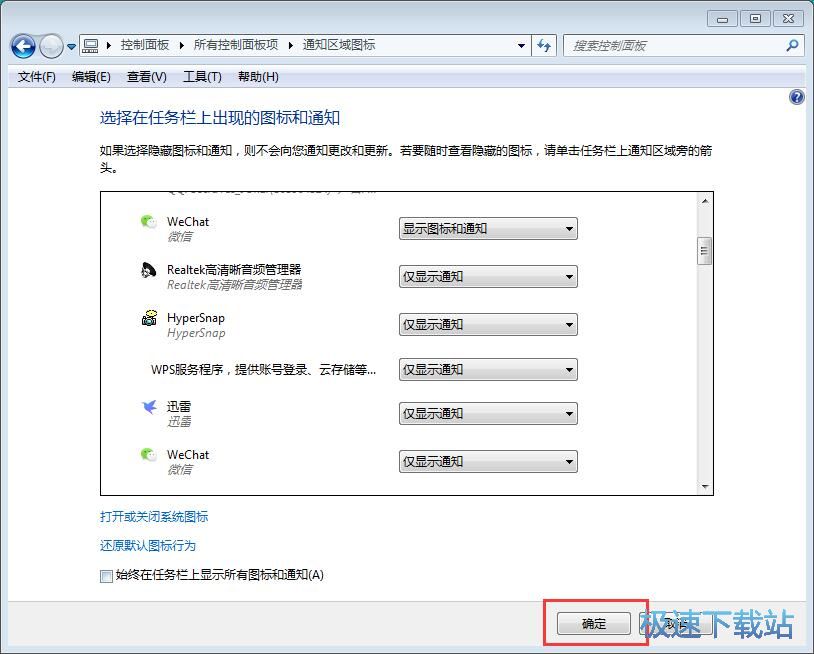
设置完成后点击确定就可以保存通知栏的设置。
Windows7优化大师 1.81 官方版
- 软件性质:国产软件
- 授权方式:免费版
- 软件语言:简体中文
- 软件大小:5409 KB
- 下载次数:2853 次
- 更新时间:2019/4/1 3:47:08
- 运行平台:WinXP,Win7...
- 软件描述:软媒Windows7优化大师(Windows7 Master),简称Win7优化... [立即下载]
相关资讯
相关软件
- Win7双屏复制/双屏扩展设置教程
- windows7网卡自动关闭的解决方法
- win7系统怎么设置软件默认安装路径?
- 怎么设置电脑CPU频率?设置win7电脑CPU频率教...
- 怎么手动优化win7系统网络质量?win7网络优化...
- 怎么禁止win7系统来宾账号安装软件
- 怎么一键重启win7?win7添加一键重启快捷方式...
- win7系统电源按钮改成重新启动教程
- win7计算机网络位置盘符设置教程
- win7系统无法启动Security Center服务解决方...
- Win7删除远程桌面连接历史IP地址教程
- 怎么备份win7系统任务栏程序快捷方式?
- win7系统播放视频出现锯齿的解决方法
- 怎么清除win7右键发送到菜单无效项目?
- win7我的图片文件夹保存路径修改教程
- win7系统怎么设置新建文件默认名称?
- win7怎么快速批量重命名文件?
- win7系统查看电脑配置的两个方法
- Win7新建文本文档没有.txt怎么设置?
- win7系统预览文件内容教程











